CAD如何匹配属性
发表时间:2023年5月10日 星期三
很多人都 不知道CAD匹配属性是什么意思,其实简单的来说,就是让CAD图像的颜色、线型等属性复 制在另一个图像上,类似于文字的格式刷功能。形象的说,这个命令和Word里面的格式刷一个性质。那么,在日常CAD制图时该如何运用该功能呢?本期就来教大家如何在迅捷CAD编辑器标准版中匹配CAD图纸文件属性!

使用工具:迅捷CAD编辑器标准版
免费下载
步骤1,启动运行—文件打开
点击CAD编辑器图标,启动软件,进入软件操作界面。如图所示,点 击“文件”—“打开”按钮,打开需要匹配属性的CAD图纸文件。

步骤2,属性切换
待文件打开完毕后,在软件顶部属性栏,将软件属性切换至“编辑器”属性窗口。如图所示:
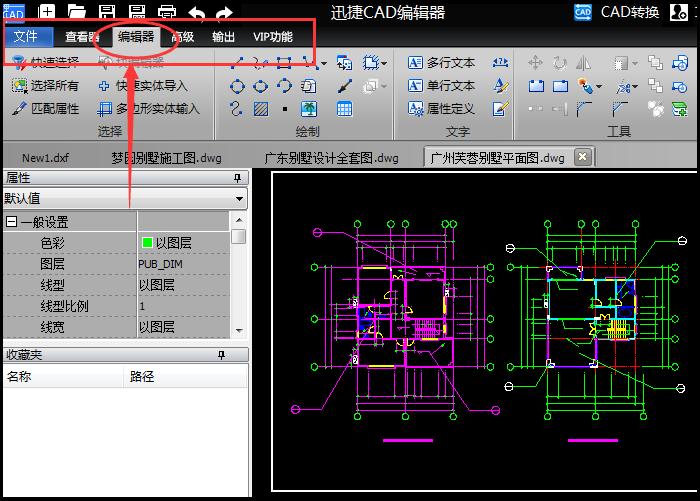
步骤3,匹配属性工具激 活
当前文件中如需将左侧图形线宽、颜色、线型等属性匹配至右侧图形对象上。选择左侧被匹配对象,然后点击“选择”—“匹配属性”工具,可将左侧该图形对象的属性信息复 制至右侧。
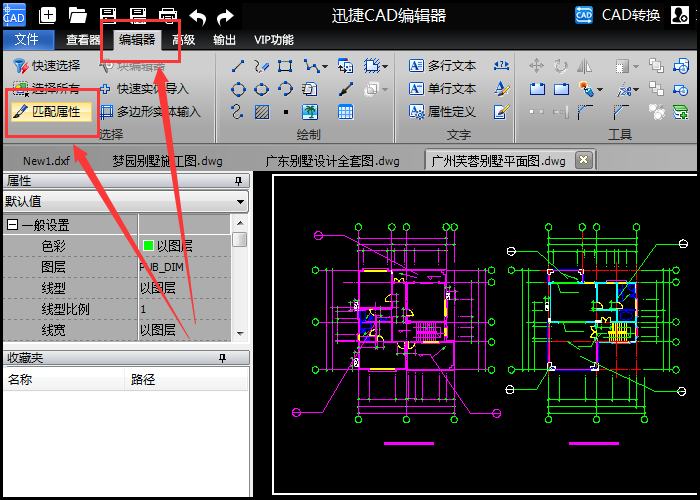
操作4,属性匹配完成
接下来我们就可以将左侧图形对象属性应用至同类型对象(右侧图形)上。这里可以直接点击右侧对象,即可实现右侧图形线宽、线型、颜色等属性设置与左侧保持一 致。

匹配属性完成后效果图:

操作5,文件存储设置
待所有操作步骤完成后,莫忘记将文件进行保存。(点击“文件”—“另存为/保存”)在所弹出保存窗口设置文件保存路径及类型,点击“保存”按钮即可。
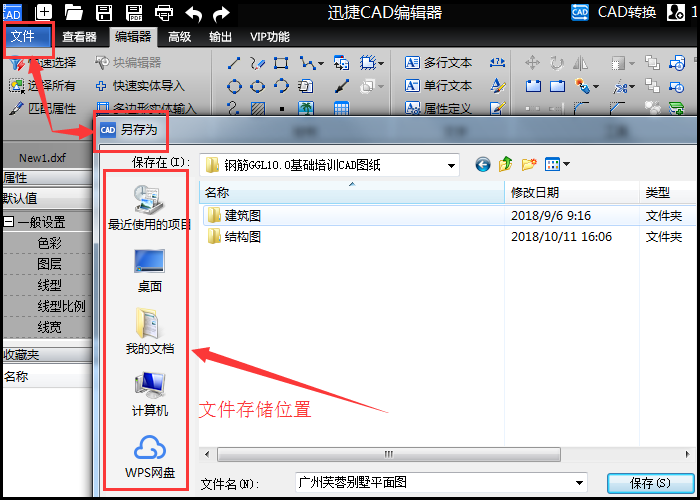
以上就是如何在迅捷CAD编辑器中将CAD图像匹配属性的具体操作内容,希望对有需要的设计者们有所帮助!















